办公或者看电影的时候,都喜欢将电脑投屏到显示器或者电视机上,那么就需要开启投屏功能才可以,很多刚接触 win11系统 的小伙伴不知道投屏功能在哪,其实不难找到,如果你也不大
办公或者看电影的时候,都喜欢将电脑投屏到显示器或者电视机上,那么就需要开启投屏功能才可以,很多刚接触win11系统的小伙伴不知道投屏功能在哪,其实不难找到,如果你也不大清楚的话,那就跟着小编一起来看看windows11打开投屏功能的详细方法吧。
具体步骤如下:
1、点击桌面开始菜单打开设置面板。
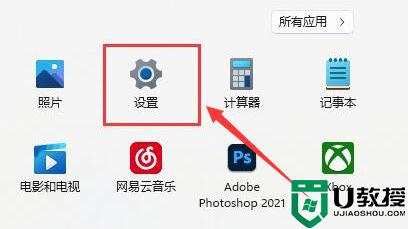
2、在应用栏目中找到可选功能按钮。
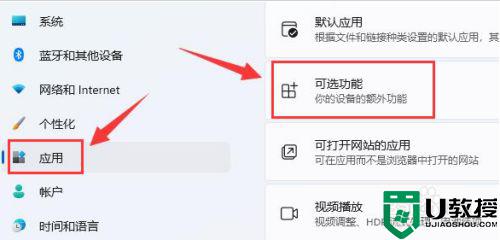
3、点击添加可选功能右侧的查看功能选项。
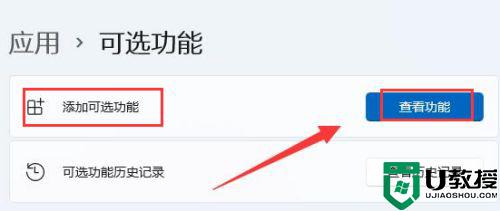
4、搜索安装无线显示器。
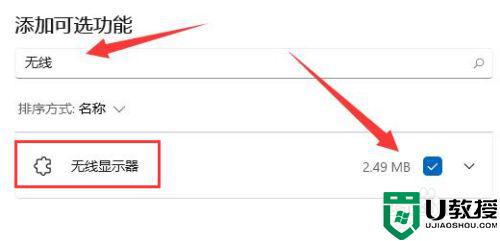
5、随后在系统设置中找到已安装的无线显示器功能。
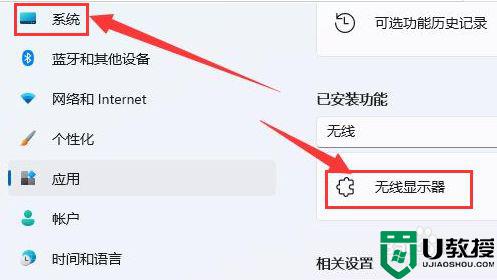
6、点击投影到此电脑选项,打开开关即可。
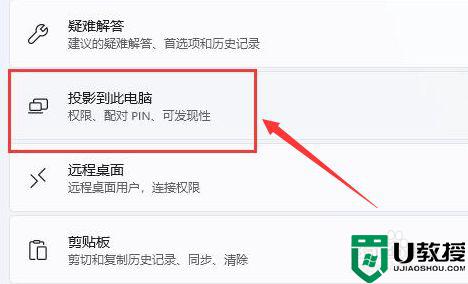
通过上面的方法就可以打开win11系统的投屏功能了,是不是挺简单呢,有相同需要的小伙伴们不妨可以试试看吧。
【文章原创作者:美国多ip站群服务器 http://www.558idc.com/mgzq.html